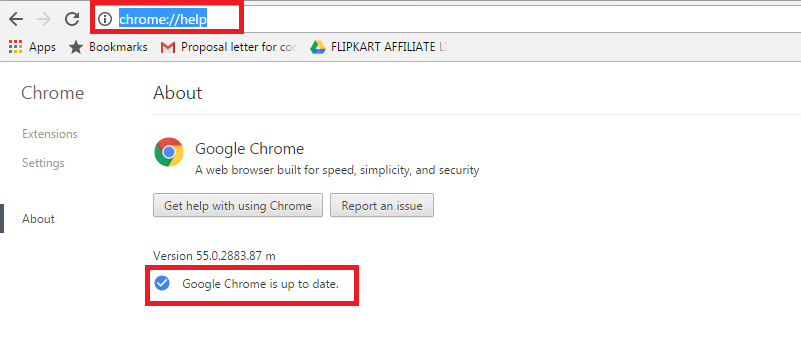Neste blog, mencionei como atualizar o Google Chrome.
Não há como negar o fato de que o Google Chrome evoluiu como um dos navegadores da web mais favoritos e populares do mundo. Com o Chrome, o melhor recurso que chegou foi a capacidade de se atualizar automaticamente.
Ainda muitas vezes, é visto que as pessoas que têm enfrentado problemas de desempenho enquanto trabalham no Chrome perguntam constantemente sobre Como atualizar o Google Chrome.
No caso do Google Chrome ficar aberto por um período incomum ou prolongado de tempo, o Chrome está configurado para ficar desatualizado. Atualizações do Google Chrome ocorrem automaticamente em segundo plano e você notará as atualizações apenas quando fechar e reabrir o navegador.
Vamos entender todo esse processo de como atualizar o Chrome em detalhe:
fundamentos básicos
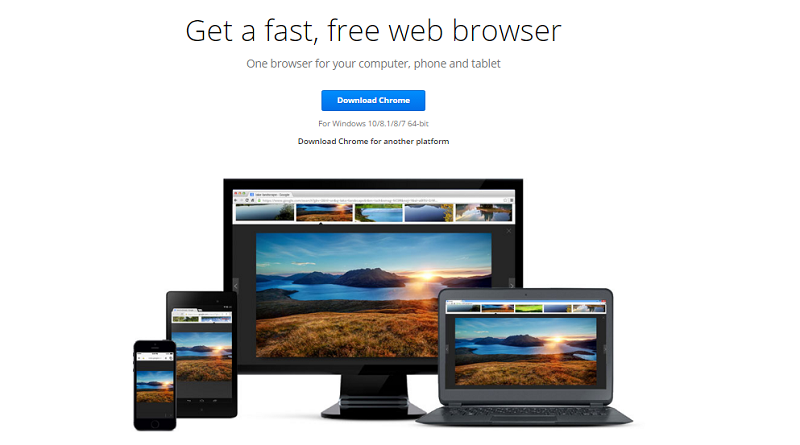
Antes de prosseguirmos com o processo de atualização do Google Chrome, vamos dar uma olhada em alguns princípios básicos que podem ajudá-lo a entender isso melhor.
Caso você não tenha fechado o navegador por alguns dias ou por um período incomum, verá que o ícone do menu do Chrome no canto superior direito do navegador, ou seja, o ícone das linhas horizontais muda de cor entre verde, laranja, e vermelho. Cores diferentes representam o seguinte:
- A cor verde é uma representação do fato de que uma atualização está disponível há 2 dias.
- A cor laranja é uma representação do fato de que uma atualização está disponível há 4 dias.
- A cor vermelha é uma representação do fato de que uma atualização estará disponível por 7 dias ou mais dias.
Portanto, a cor vermelha é uma indicação de que o Chrome está desatualizado por um longo período de tempo.
Observação- Antes de iniciar o processo de atualização, certifique-se de que todas as guias e janelas do sistema estejam fechadas. Todas as suas guias já estão salvas e, assim que o sistema for reiniciado, elas serão reabertas automaticamente.
Como atualizar o Google Chrome
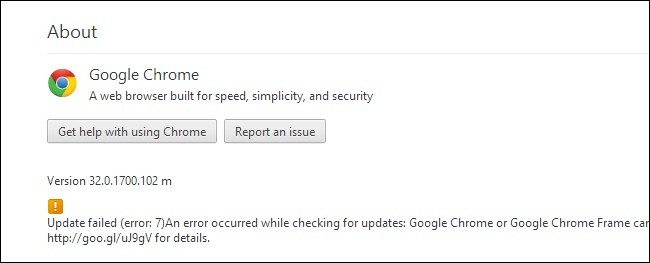
Atualização automática é o que o Google Chrome acredita e, sem dúvida, este é um dos fatos mais surpreendentes sobre o Chrome. Ele se atualiza automaticamente para a versão mais recente. Tudo que você precisa fazer é reiniciá-lo.
Raro ou raro pode acontecer que você precise optar por uma atualização manual. Caso surja a oportunidade, veja como você pode atualize o Google Chrome manualmente. Com esse método, você também pode ver a versão atual que está executando e atualizar para a versão mais recente. Veja as etapas:
- Clique no sinal com um ponto de exclamação localizado no canto superior direito.
- Role para baixo para selecionar Ajuda e clique em “Sobre o Google Chrome” para iniciar a atualização.
- O Chrome começará a verificar automaticamente se há atualizações. Se o seu cromo for atualizado, uma mensagem na tela irá piscar informando que o Google Chrome está atualizado.
- Caso haja alguma atualização, ela será listada na tela. Basta tocar no botão reiniciar para instalar e aplicar as atualizações.
- Assim que for reiniciado, você executará automaticamente a versão mais recente.
Existe uma outra maneira de gerenciar o Google Chrome atualizar. É o seguinte:
- Digite o seguinte link na barra de endereço do Google Chrome: Chrome: // help
- Você será diretamente direcionado para a página Sobre o Google Chrome.
- Aqui, o Chrome verificará se há atualizações, se houver. Basta tocar no botão reiniciar para instalar e aplicar as atualizações.
- Quando estiver instalado, você será atualizado automaticamente para a versão mais recente.

Certifique-se de que está executando a versão 55.0.2883.87 do Chrome. Este é o mais recente. No caso, mesmo depois de aplicar todos os hacks declarados acima, você não conseguir instalar a versão mais recente, tudo o que você precisa fazer é desinstalá-la e baixá-la novamente.
Automaticamente, todo o histórico anterior do navegador será excluído e o novo Chrome instalado será atualizado. Para instalar, reinicie o seu computador. Acesse chrome.google.com. Baixe o instalador chamado “ChromeSetup.exe. Execute o arquivo ChromeSetup.exe que você baixou. E você será classificado.
Como verificar se há atualizações no desktop
Caso não haja atualização automática pelo Chrome, você sempre pode verificar se alguma atualização está pendente. Siga estas etapas em sua área de trabalho para atualização do navegador Chrome:
- Clique no botão de menu de três linhas no canto superior direito do Chrome.
- Caso haja alguma atualização, você verá uma opção Atualizar Google Chrome. Selecione-o.
- Uma caixa de diálogo de confirmação será aberta. Clique em “Reiniciar”.
Atualizações no iPhone
O processo de atualização manual é diferente em diferentes versões de software. Será diferente para as versões IOS e Android. Caso você seja um iPhone usuário e você usa o Google Chrome como um navegador da web nele, você pode atualizá-lo através do seguinte:
- Vá para a App Store e selecione a guia “Atualizações” na App Store.
- Caso alguma atualização esteja disponível, ela será listada lá. Basta clicar na atualização em questão e tocar nela. Ou você pode simplesmente selecionar “Atualizar tudo”.
- A atualização será instalada.
Você sempre pode gerenciar a instalação de atualização automática por meio do aplicativo Configurações. O mesmo processo também pode ser seguido para o iPad.
Atualizações no Android
Se você usa a versão Android e o Google Chrome como um navegador da web nela, tudo o que você precisa fazer é:
- Acesse o ícone da Play Store e clique em “Meus aplicativos”.
- Na opção “Atualizar”, você verá o aplicativo em questão cuja atualização está pendente. Por exemplo, a atualização do Google Chrome está pendente. Você verá o aplicativo Google Chrome listado aqui.
- Basta selecionar o botão Google Chrome e a atualização será instalada.
Você sempre pode gerenciar a instalação de atualização automática nas configurações da Play Store.
Conclusão: - Como atualizar o Google Chrome?
O navegador Google Chrome deve ser atualizado automaticamente, mas caso isso não aconteça, você sempre pode seguir os métodos listados acima em Como atualizar o Google Chrome e instale as atualizações manualmente. Certifique-se de que seu navegador está atualizado, pois é crucialmente relacionado a razões de segurança.
Você sempre pode optar por atualizações automáticas clicando no menu do Chrome na barra de ferramentas do navegador, selecionando Atualizar Google Chrome e tocando em “Reiniciar”.
Portanto, certifique-se de que está executando a versão mais recente e atualizada do Google Chrome e aproveite a navegação ininterrupta na web!
Quick Links